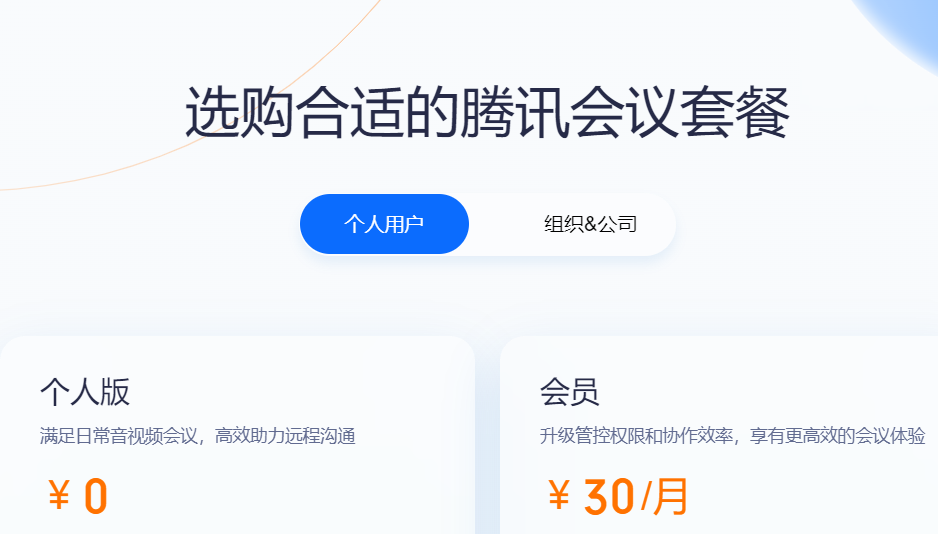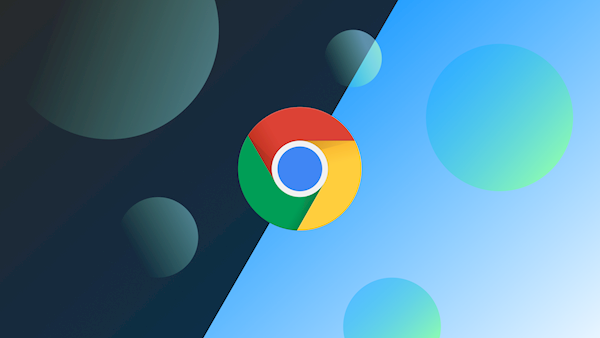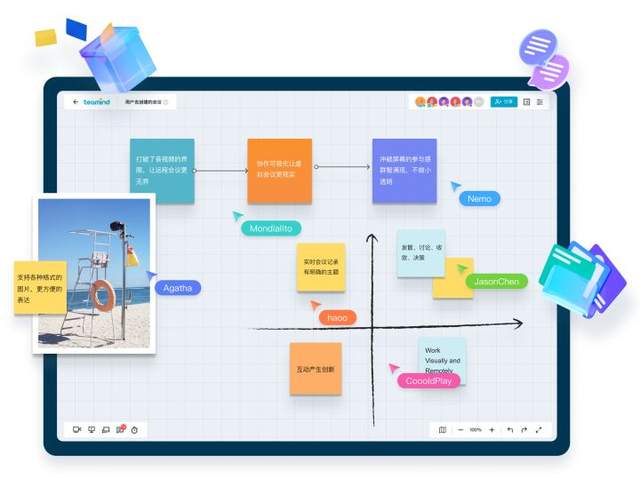WidsMob Montage 蒙太奇图片制作工具
WidsMob Montage是一款蒙太奇图片制作工具,可以将所有内容转换为马赛克照片或蒙太奇照片,无论您使用的是PNG还是JPEG,都可以将其转换为马赛克照片。
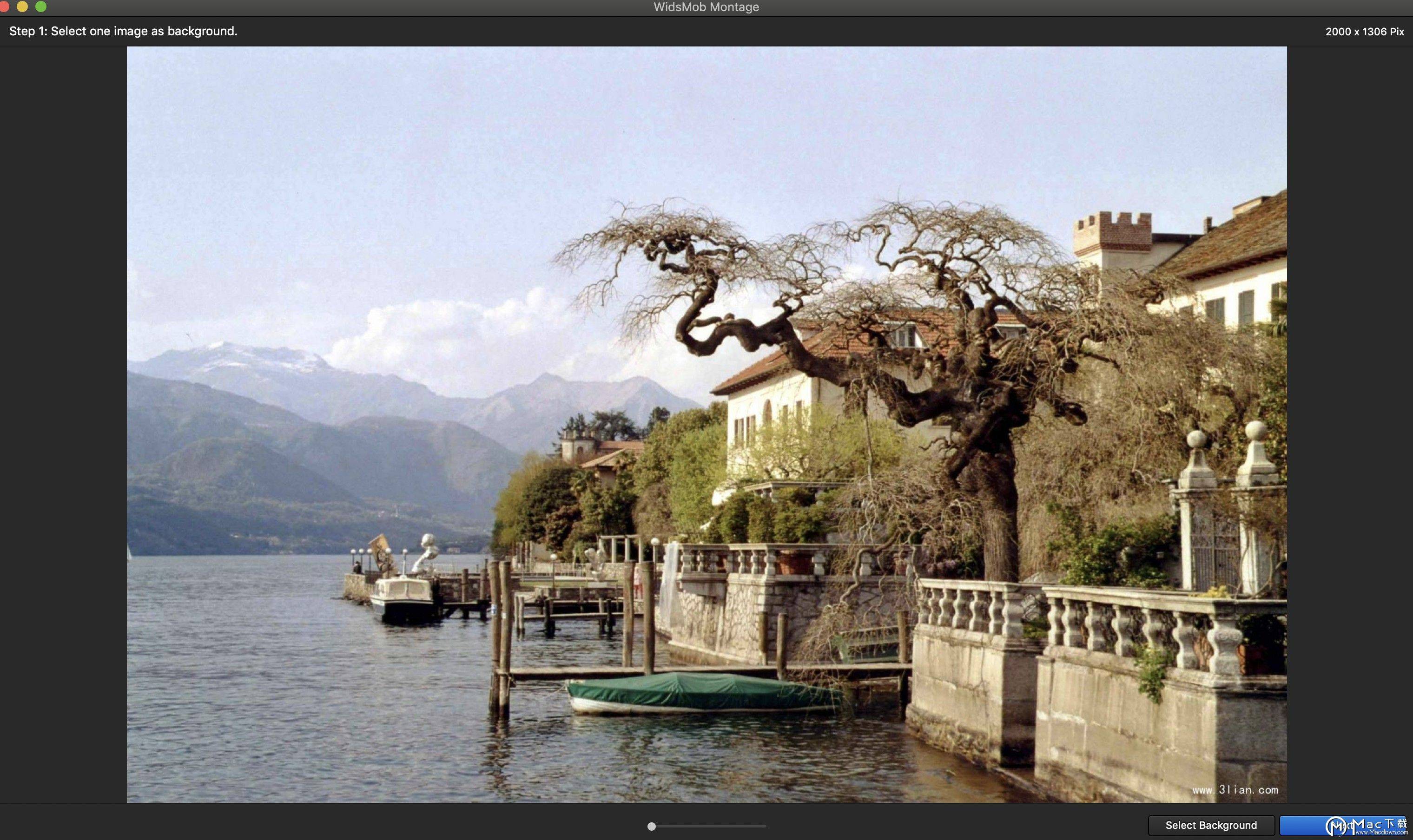
WidsMob Montage 蒙太奇图片制作工具:https://www.macz.com/mac/559.html?id=ODE3NDU1Jl8mMjcuMTg2LjEyNi4xNjA%3D
使用教程
如何使用PNG背景创建照片蒙太奇?
Montage Maker还支持用户创建具有特定照片效果的蒙太奇照片。例如,您可以以PNG格式创建徽标的照片蒙太奇。请注意,您需要上传包含马赛克的PNG照片,而不是带有PNG名称扩展名的图片。
第1步:上传PNG背景照片
在您的计算机上启动Montage Maker。单击“选择背景”按钮以添加PNG图像作为背景。因此,您可以看到仅要呈现的对象或图标,因为背景颜色是透明的。选择“下一步”按钮进入下一步。
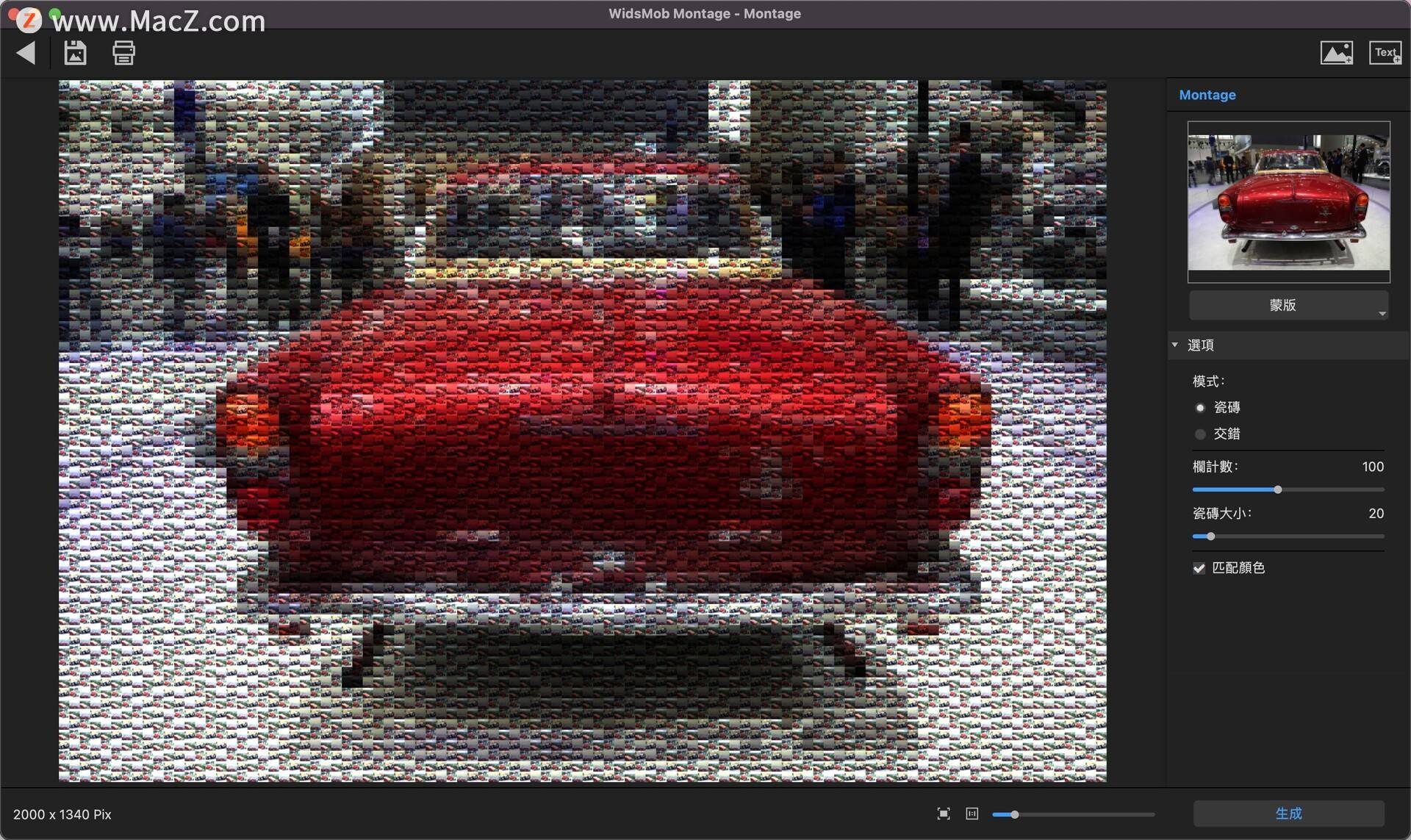
第2步:选择超过5张图片作为图块
点击“选择平铺”按钮将照片导入蒙太奇制造商。照片马赛克应至少由5张照片组成。因此,请检查您是否上传了超过5张图片。此外,您可以选择不需要的照片,然后点击右下角的“删除”按钮将其删除。选择所有图片后,再选择“下一步”按钮。
第3步:使用PNG背景自定义照片马赛克
移动底部的滑块以小图标查看每个合成的图片。Montage Maker可以将所有这些文件图像组合在一起而不会丢失质量。所以你仍然可以看到每张小照片。然后,您可以在右侧使用过滤器对此蒙太奇照片应用照片效果。首先,您需要知道只有单击下面的“生成马赛克”按钮才能应用新调整的帧和设置。
挑选一个你喜欢的框架。之后,选择是使用“平铺”还是“隔行”模式来调整平铺图像的位置。此外,您可以使用“列计数”和“平铺大小”滑块自定义图块的列和像素。如果要将图像与背景照片的颜色匹配,则默认情况下需要勾选“匹配颜色”。否则,取消选中“匹配颜色”之前的框以查看照片马赛克的原始颜色。每次要预览照片效果时,请按“生成马赛克”。
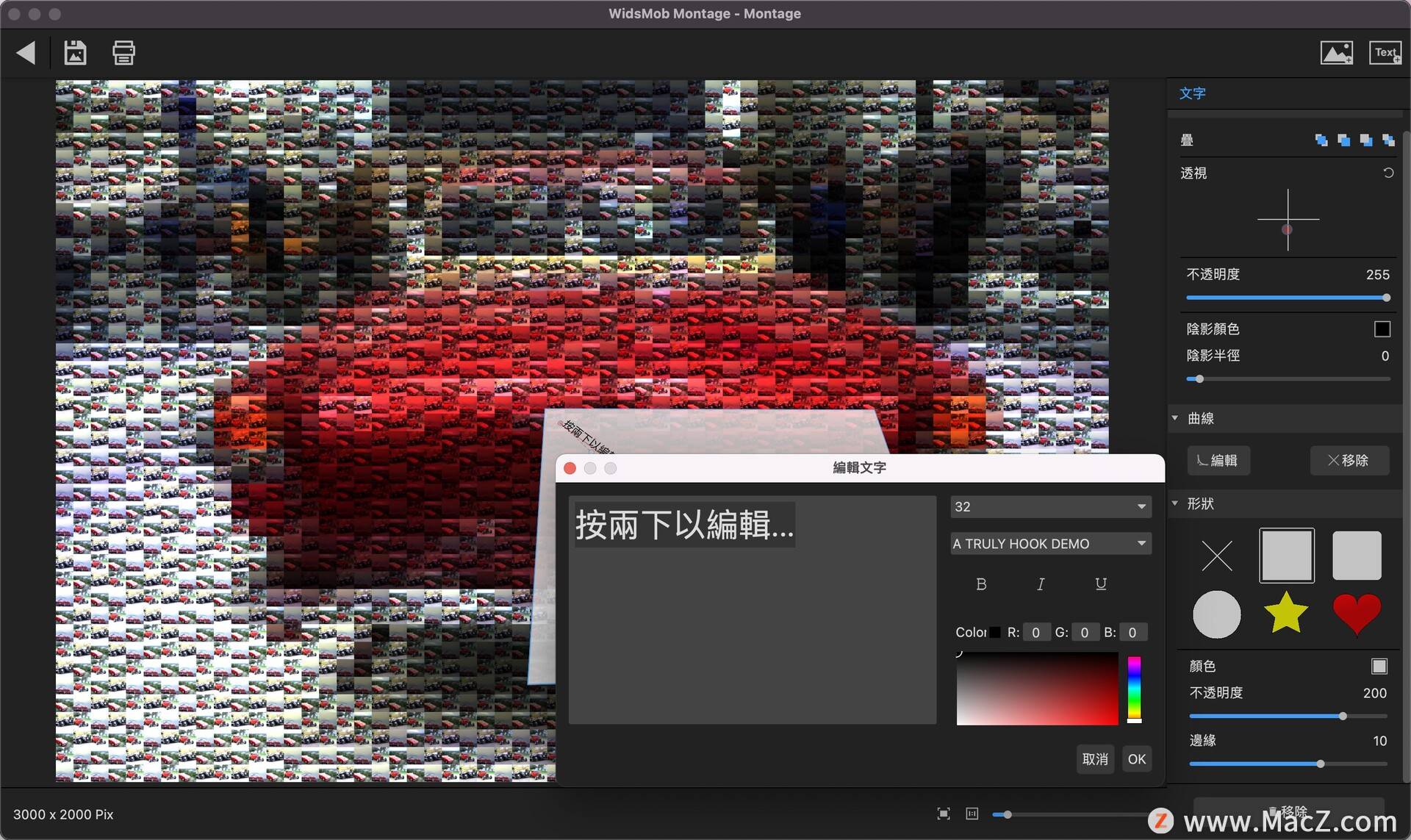
第4步:输出照片马赛克单击“保存”并设置目标文件夹以将此照片蒙太奇保留在桌面上。此外,您可以选择输出图像格式为JPG,PNG和TIFF。如有必要,添加标签,然后按“保存”以高分辨率输出照片马赛克。